Cum se imprimă o fotografie pe o imprimantă?

Imprimarea fotografiilor este o chestiune simplă. Trebuie doar să aveți la îndemână echipamentul necesar și hârtie adecvată și, de asemenea, să cunoașteți regulile de bază. Experții recomandă utilizarea imprimantelor cu jet de cerneală color în astfel de scopuri. Cu toate acestea, dacă calitatea imaginilor din hârtie nu este un punct foarte important pentru dvs., puteți imprima o fotografie pe un model laser convențional. Să luăm în considerare mai detaliat nuanțele creării de fotografii de diferite dimensiuni.


Cum se imprimă o fotografie 10x15?
În primul rând, merită să decideți de unde vor veni imaginile. Conectarea directă a camerei la o imprimantă este posibilă utilizând tehnologia PictBridge. De asemenea, puteți imprima de pe o unitate flash USB sau un card de memorie introdus în computer.
De asemenea, trebuie să achiziționați dimensiunea și tipul corect de hârtie foto. Atunci când îl alegeți pe acesta din urmă, merită să luați în considerare recomandările producătorului de echipamente. Pentru a imprima o fotografie de 10x15 pe o imprimantă, căutați hârtie cu aceleași numere pe ambalaj.
De asemenea, uneori dimensiunile sunt indicate în inci - 4x6.



Procesul în sine este destul de simplu:
- dacă imprimarea se face de pe un computer, găsiți pe acesta fotografia pe care doriți să o transferați pe hârtie;
- făcând clic dreapta pe imagine, selectați „Imprimare”;
- în fereastra care se deschide, specificați modelul imprimantei;
- selectați dimensiunea hârtiei (10x15 sau A6) și tipul acesteia;
- decideți cum va fi poziționată imaginea pe pagină, gândiți-vă dacă aveți nevoie de margini;
- indicați câte copii doriți să primiți;
- confirmați parametrii specificați și așteptați finalizarea procesului.
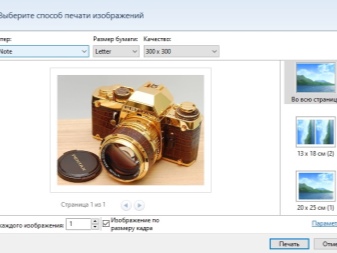
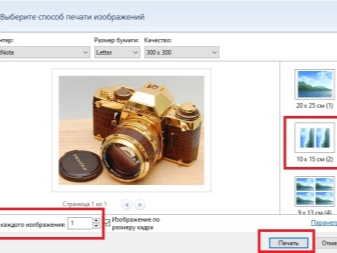
Cum pot imprima alte fotografii?
Procesul de imprimare a fotografiilor de alte dimensiuni în majoritatea cazurilor este, de asemenea, simplu.
3x4
Înainte de a imprima o imagine la această dimensiune, pregătiți-o. De regulă, acestea sunt fotografii pentru documente. Prin urmare, puteți utiliza editorul grafic adecvat. Procesul de imprimare este practic același cu cel descris mai sus. Singura diferență este modul în care imaginea va fi poziționată pe hârtie. De obicei, mai multe fotografii mici sunt plasate pe o singură foaie mare deodată.
Nu uitați de opțiunea de previzualizare. Acest lucru vă va asigura că ați făcut totul corect înainte de a imprima.
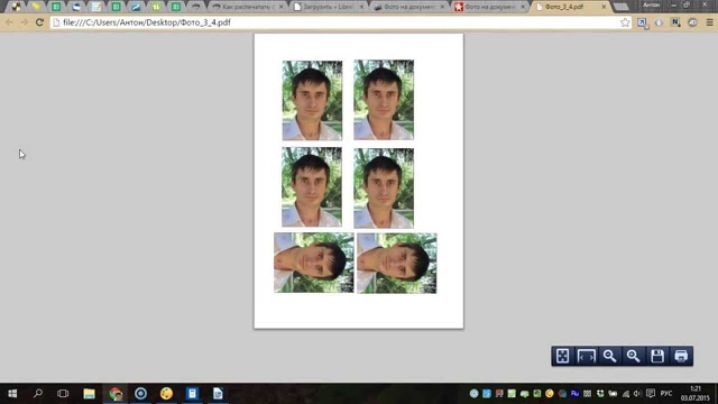
Pe mai multe coli A4
Uneori imaginea este atât de mare încât lipsește o coală A4 (de exemplu, un poster). Dacă doriți, puteți imprima și tapet foto în acest fel, deși în astfel de scopuri se folosesc de obicei echipamente profesionale de dimensiuni mari.

În acest caz, faceți clic pe imagine pentru a deschide fereastra de imprimare. Apoi trebuie să selectați echipamentul, dimensiunea și tipul de hârtie. În fila „Aspect”, bifați caseta de lângă cuvântul „Multipage”. După aceea, trebuie să selectați „Print poster”, să setați parametrii doriti și să începeți procesul.
Este important de reținut că doar imaginile de înaltă rezoluție sunt potrivite pentru astfel de scopuri. În caz contrar, calitatea finală te poate supăra.
De asemenea, puteți preutiliza un serviciu care efectuează nu numai editarea unei fotografii, ci și împărțirea acesteia în părți egale (ProPoster).
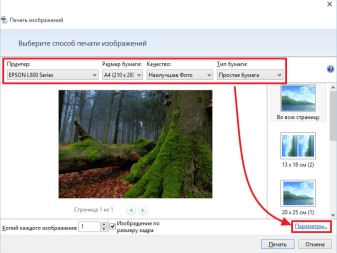
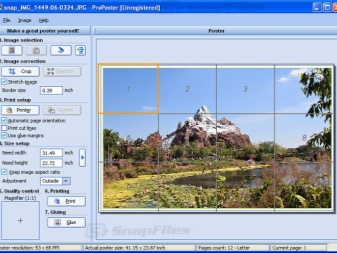
Recomandări
În concluzie, merită să oferiți câteva sfaturi, care vă va ajuta să faceți fotografii frumoase și de înaltă calitate din versiuni electronice.
- Alegând între hârtie mată și lucioasă, luați în considerare unde va fi stocată fotografia. Dacă va sta într-un album sub un film sau va sta într-un cadru sub sticlă, este de preferat varianta mată.
- Indiferent de dimensiunea imaginii, inspectați-o cu atenție înainte de imprimare. Poate fi necesar să reglați luminozitatea și contrastul, să adăugați bogăție nuanțelor, să eliminați orice defecte (de exemplu, ochii roșii). Unele imprimante moderne au opțiuni de corecție automată. Dacă echipamentul nu este echipat cu un astfel de add-on, puteți utiliza editori grafici (Paint. NET, Photoshop etc.).
- Vă rugăm să rețineți că este posibil ca imaginea să nu apară la fel de strălucitoare pe hârtie precum apare pe monitor. Dacă intenționați să imprimați mai multe fotografii deodată, mai întâi faceți o fotografie de probă pentru a verifica gradul de potrivire.
- Experții spun că este mai bine să salvați imaginile în format tiff decât în jpeg. Acest lucru vă permite să maximizați calitatea fotografiilor dvs. atunci când imprimați.
- Acordați o atenție deosebită rezoluției. Dacă doriți să obțineți imagini de înaltă calitate, acest parametru nu trebuie să fie mai mic de 300 dpi.
- Nu vă grăbiți să introduceți imaginea în album sau cadru imediat după ce hârtia iese din imprimantă. Lăsați fotografia în aer timp de aproximativ o jumătate de oră pentru a permite vopseaua să se usuce complet.
- Dacă doriți să imprimați o fotografie de pe Internet, mai întâi ar trebui să îl descărcați pe computer și apoi să continuați conform schemei descrise mai sus. Puteți folosi și o altă metodă. În acest caz, trebuie să copiați imaginea, să o lipiți într-un editor de text, apoi să o deschideți și să o trimiteți la imprimare.
- Pentru a imprima fotografii de pe telefon, trebuie să instalați o aplicație mobilă specială, de exemplu, Dropbox. În acest caz, trebuie să creați un cont pe computer. Apoi trebuie doar să marcați fotografiile care trebuie printate pe telefon. Acestea vor apărea pe computer, de unde va fi posibilă începerea procesului.
- Dacă imprimanta dvs. are o etichetă Cloud Print Ready, puteți utiliza orice serviciu cloud pentru a imprima. Trebuie doar să vă înregistrați pe el. Dacă echipamentul nu acceptă această funcție, va trebui să utilizați un computer pentru a conecta imprimanta la contul dvs. Google. Serviciul „imprimantă virtuală” vă va permite să imprimați fișiere prin „cloud” de pe orice dispozitiv.


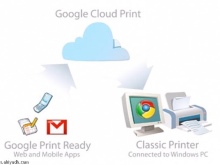
Cum să imprimați o fotografie pe o imprimantă, vedeți mai jos.













Comentariul a fost trimis cu succes.